Mon Galaxy S4 est tombé de l’escalier et l’écran est devenu complètement noir. Mais il marche encore et je peux entendre des sons quand j’appuie sur les boutons de volume. Maintenant j’ai besoin de consulter l’historique des appels pour noter quelques numéros de téléphone vraiment importants. Y a-t-il des façons pour consulter l’historique des appels sur un téléphone Samsung cassé ? Y a-t-il des logiciels de récupération ?
Récupérer les données d’un téléphone Android cassé / verrouillé / bloqué est un vrai problème pour beaucoup d’utilisateurs. Quand il s’agit de récupérer l’historique des appels d’un téléphone Android cassé, il y a deux options : la première est de contacter votre carrier et voir votre historique des appels en ligne, la deuxième est d’utiliser un logiciel pour récupérer les données d’un appareil Android cassé. La deuxième façon peut vous aider à récupérer non seulement l’historique des appels mais aussi les méssages, contacts et plus de votre téléphone Samsung cassé.
Solution 1 : consulter l’historique des appels en ligne
Votre carrier enregistre l’activité de vos appels, y compris les appels manqués, entrants et sortants. Néanmoins, vous devez remarquer que chaque fournisseur de réseau a sa propre politique sur la gestion des informations de l’historique des appels et certains d’entre eux ne fournit pas l’historique des appels ou ne vous permet d’accéder qu’un nombre limité d’enregistrements d’historique des appels. Voici comment consulter l’historique des appels depuis AT & T Wireless et Verizon Wireless.
Consulter l’historique de sappels en ligne avec AT & T Wireless
AT & T Wireless nous permet de consulter toute l’historique des appels en ligne, mais il y a des limites pour les différents plans. En général, vous pouvez consulter votre historique des appels sur AT & T dans les étapes ci-dessous :
- Identifiez-vous myAT & T avec votre numéro et votre mot de passe du compte. Si vous n’avez pas le compte, vous devez créer un compte avec votre information.
- Choisissez l’historique des appels et cherchez les appels dont vous avez besoin.
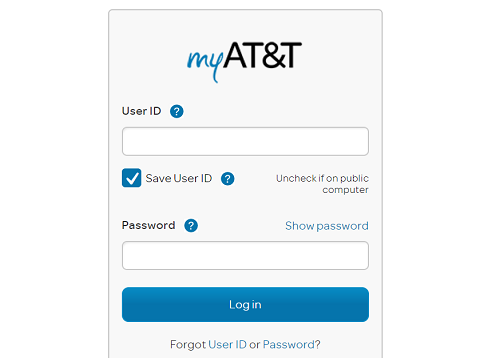
Consulter l’historique de sappels en ligne avec Verizon
- Connectez-vous à My Verizon avec votre ID. Si vous ne vous êtes pas inscrit, vous devez d’abord vous inscrire.
- Sur My Verizon, cliquez sur Account > Bill.
- Néanmoins, vous pouvez consulter seulement votre historique des appels internationaux. Les détails de vos appels locaux ne seront pas affichés.
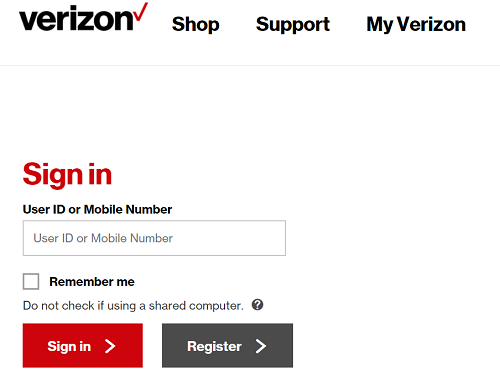
Pour consulter l’historique des appels des autres carriers, comme Sprint, T-mobile, U.S. Cellular, veuillez contacter leur service de support.
Si votre carrier ne vous permet pas d’accéder à l’historique des appels dont vous avez besoin, vous pouvez récupérer l’historique des appels depuis un téléphone cassé avec un logiciel de récupération. Avec un programme de récupération, vous pouvez aussi récupérer les messages, contacts, WhatsApp messages, photos et plus de votre téléphone Android cassé.
Solution 2 : Récupérer l’historique des appels d’un téléphone Samsung cassé
FonePaw Récupération De Données Android est un programme sur l’ordinateur pour retrouver l’historique de appels, messages, contacts et d’autres données depuis un téléphone Samsung avec un écran cassé ou verrouillé ou avec des problèmes du système.
Vous pouvez aussi utiliser ce programme pour fixer les problèmes Android sur les appareils Samsung, par exemple, si votre téléphone Samsung est bloqué dans les boucles de démarrage, le mode de récupération et avec un écran noir.
Le logiciel de récupération permet maintenant de récupérer les données d’un appareil cassé de Samsung Galaxy S6/S5/S4/Note 5/Note 4/Note 3/Tab Pro 10.1. Si votre téléphone est compatible, veuillez suivre les étapes ci-dessous pour récupérer l’historique des appels d’un Samsung cassé.
Étape 1. Téléchargez Récupération De Données Android sur votre ordinateur. Démarrez le programme.
Étape 2. Connectez votre téléphone Samsung cassé à votre ordinateur avec un câble USB.
Étape 3. Cliquez sur « Commencer » pour récupérer les données d’un appareil cassé.
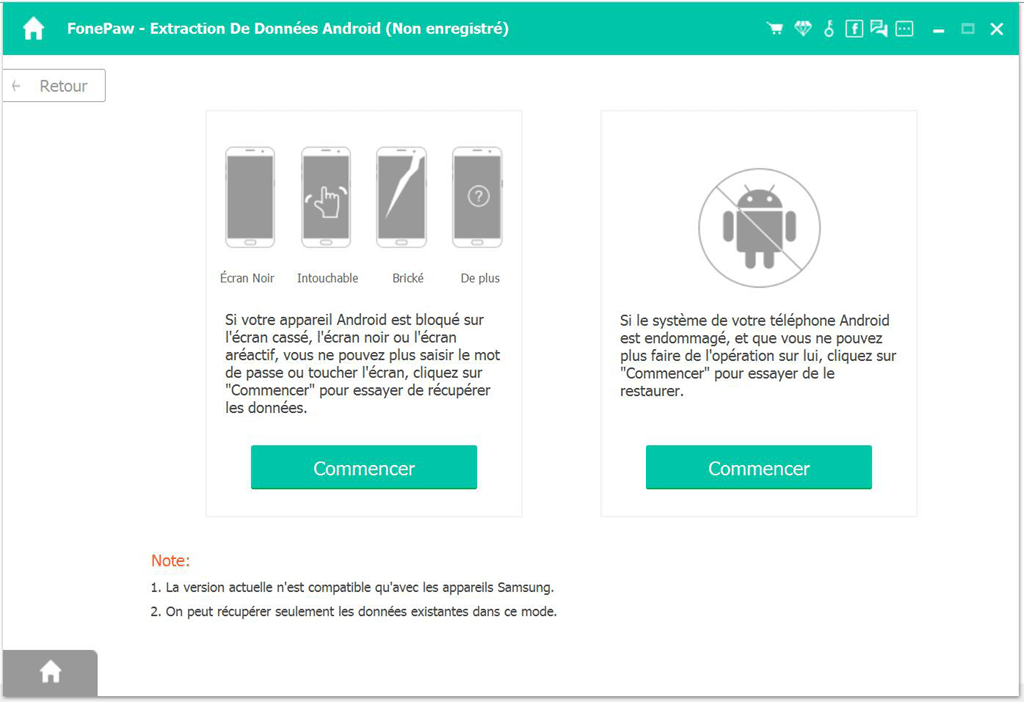
Remarque : Cliquez sur « Commencer » à droite quand vous avez besoin de réparer vos appareils Samsung avec des problèmes du système.
Étape 4. Choisissez le nom et le modèle de votre smartphone. Vous ne sauriez pas peut-être le modèle exacte de votre appareil, cliquez sur le point d'interrogation pour les instructions.
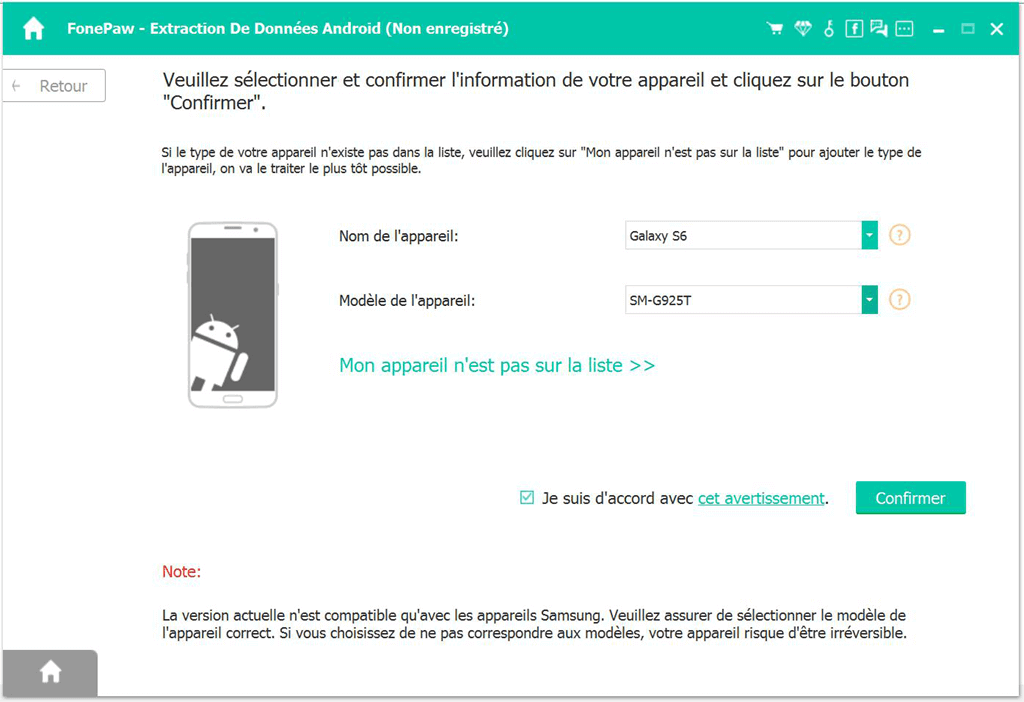
Étape 5. Mettez votre téléphone Samsung dans le mode de téléchargement en appuyant sur le bouton d’accueil, le bouton d’alimentation et le bouton de volume bas.
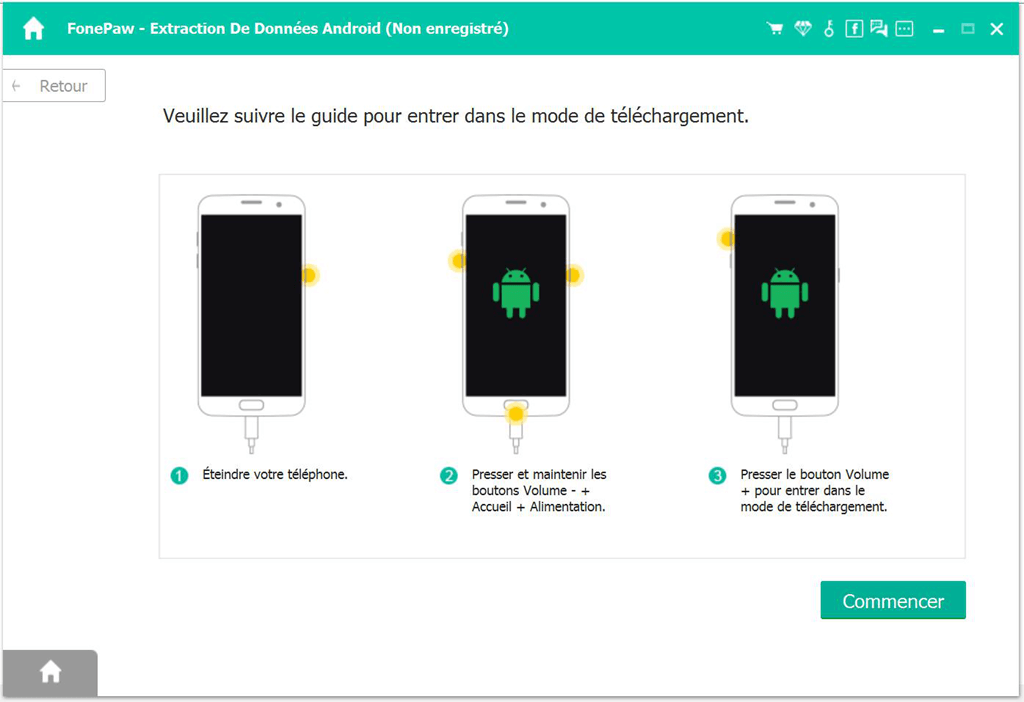
Étape 6. Le programme va balayer votre téléphone. Quand le balayage est complet, cliquez sur l’Historique d’appels pour voir tous les enregistrement d’appels sur votre téléphone.
Étape 7. Cliquez sur « Récupérer » pour exporter l’historique des appels de votre téléphone cassé à l’ordinateur.
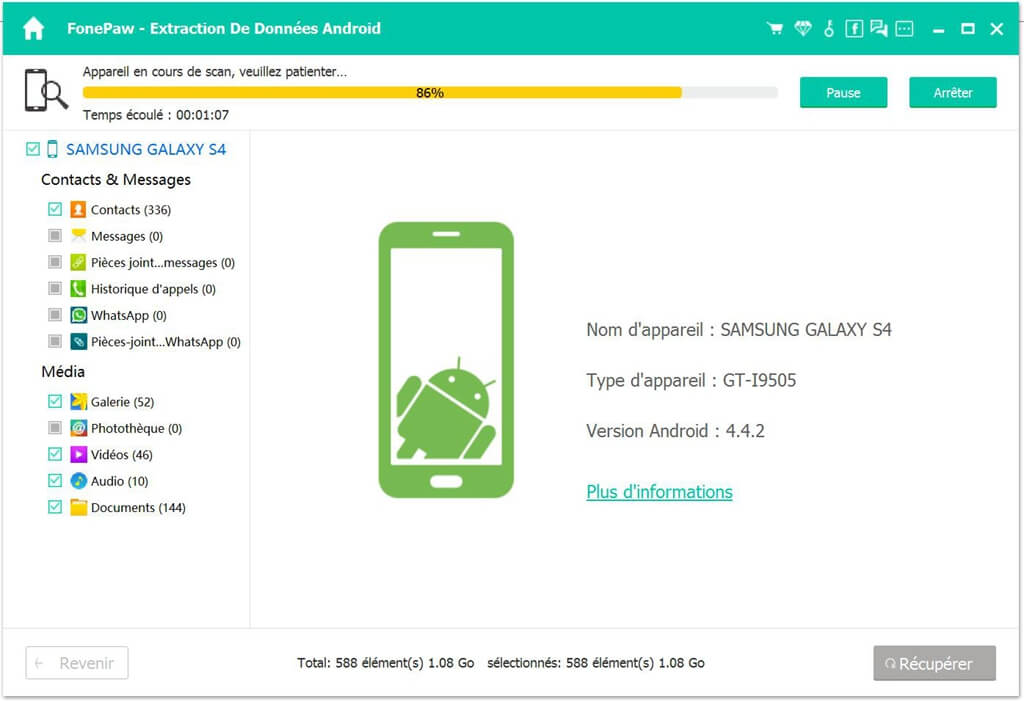
Vous pouvez utiliser Récupération De Données Android pour retrouver les messages, contacts, photos et plus de votre téléphone Samsung cassé si vous voulez. Laissez un commentaire ci-dessous si vous avez plus de questions.
 Transfert WhatsApp pour iOS
Transfert WhatsApp pour iOS
